Инструкция по настройке интеграции
Ознакомьтесь также с Инструкция по работе с заказами в Frontpad из UDS.
Шаг 1. Перейдите в Настройки -> Общие
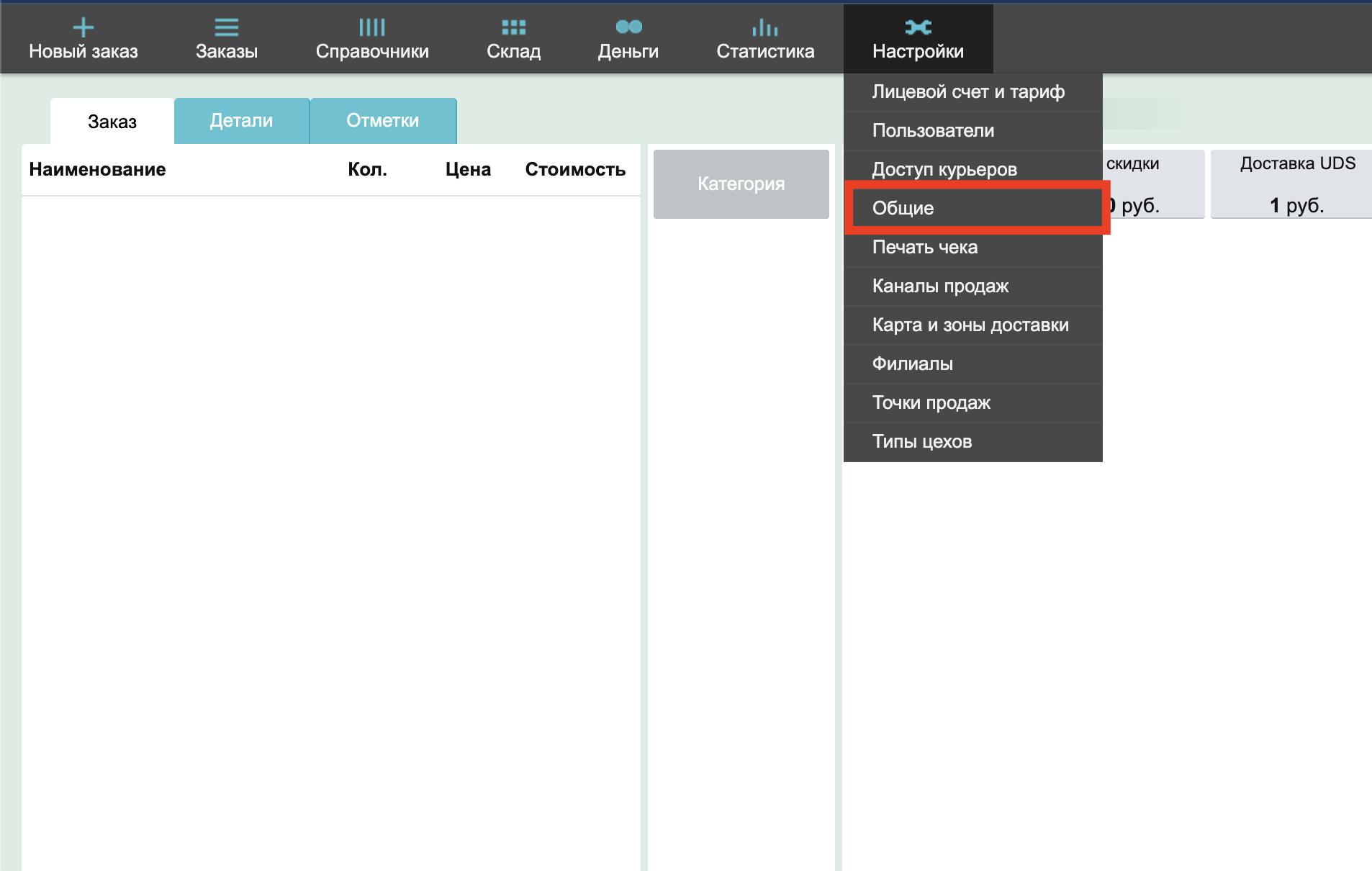
Шаг 2. В разделе API нажмите на кнопку Настроить
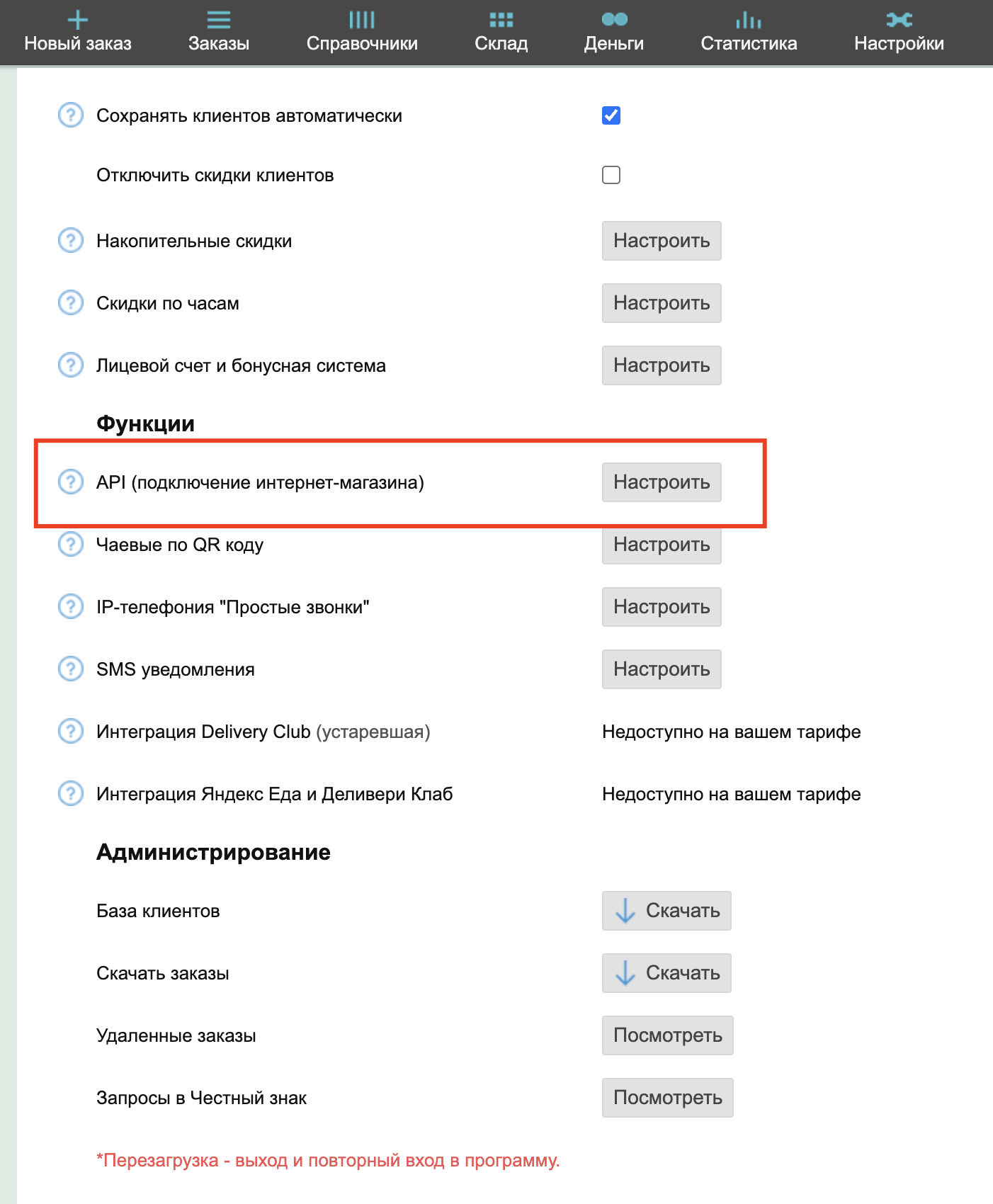
Шаг 3. Включите функционал API и скопируйте ключ доступа из Секрет
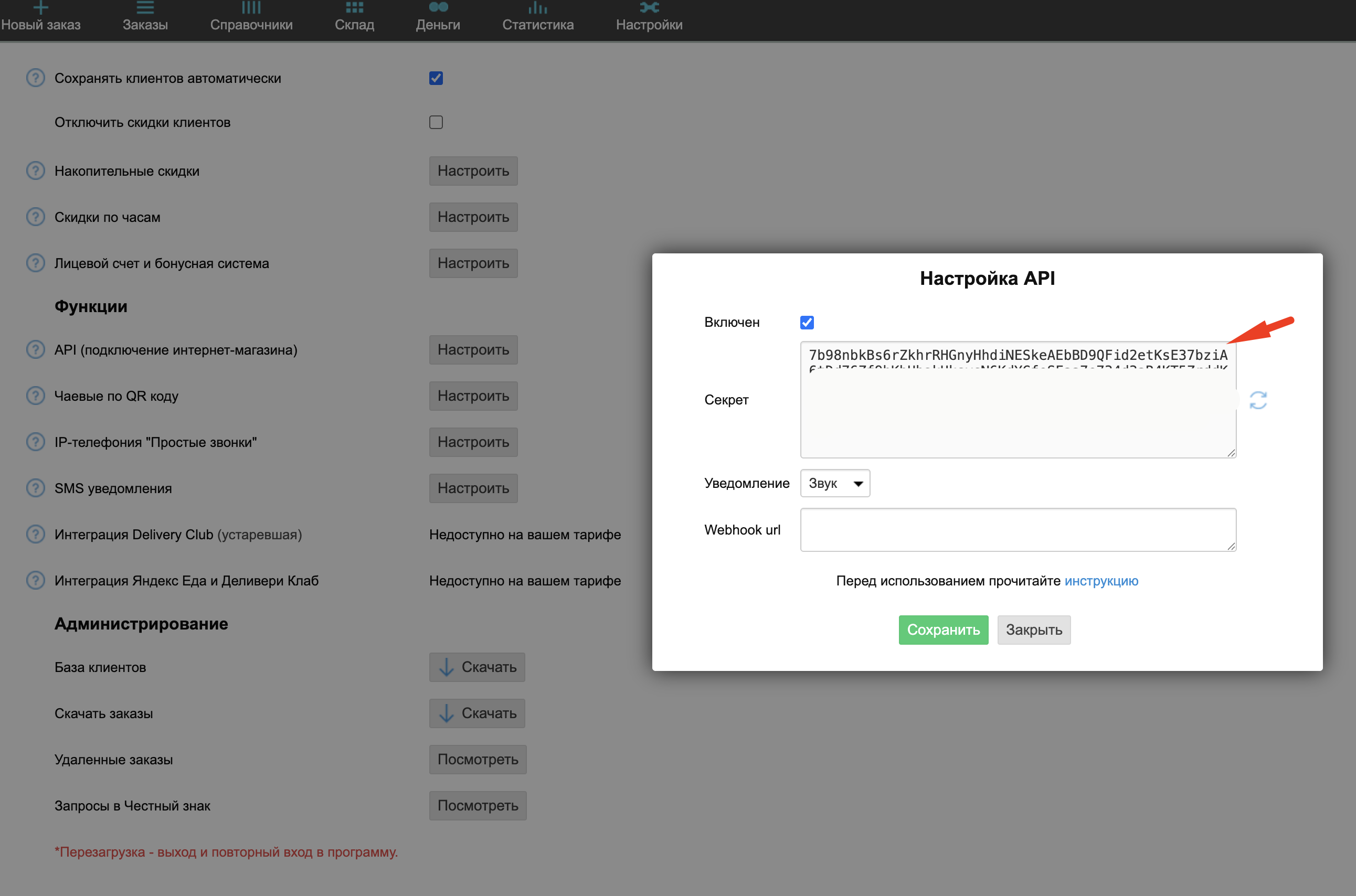
Шаг 4. Перейдите в раздел Справочники -> Товары
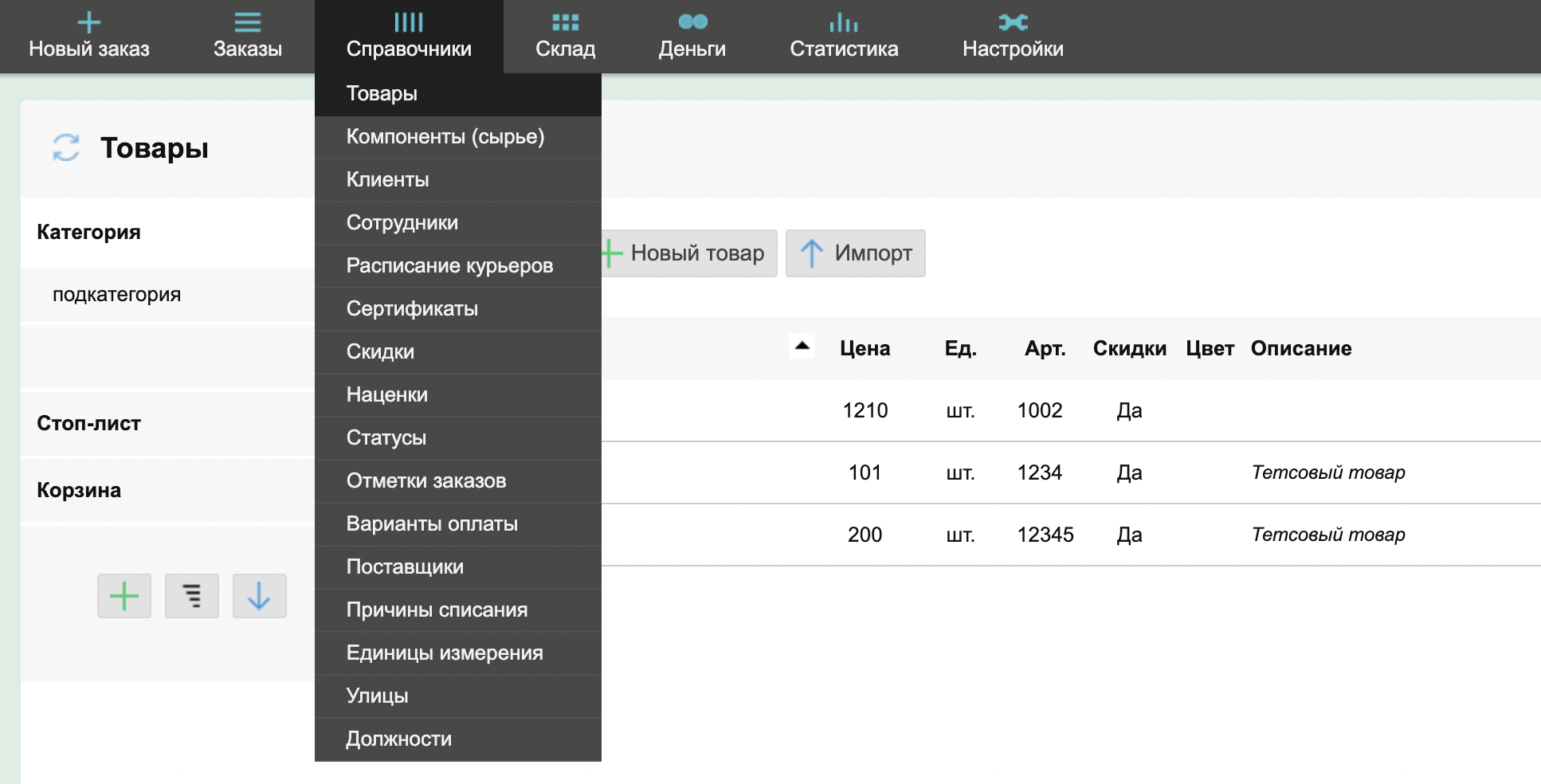
Шаг 5. Укажите всем товарам, которые должны загружаться в UDS значение в поле Артикул и Изменение цены в заказе
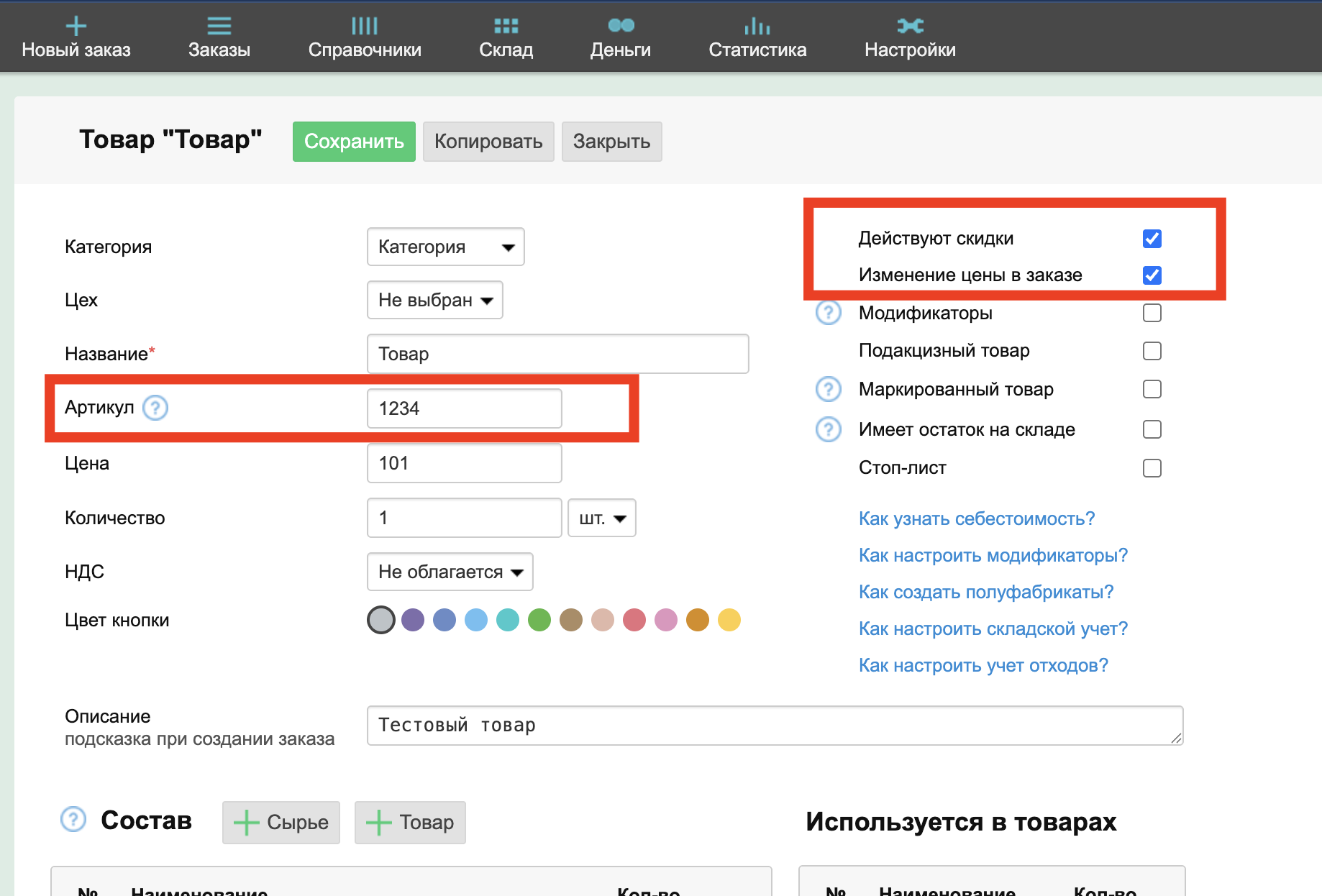
Шаг 6. Создайте товар с названием "Доставка UDS" (Важно! название не должно быть изменено), цену 1 рубль
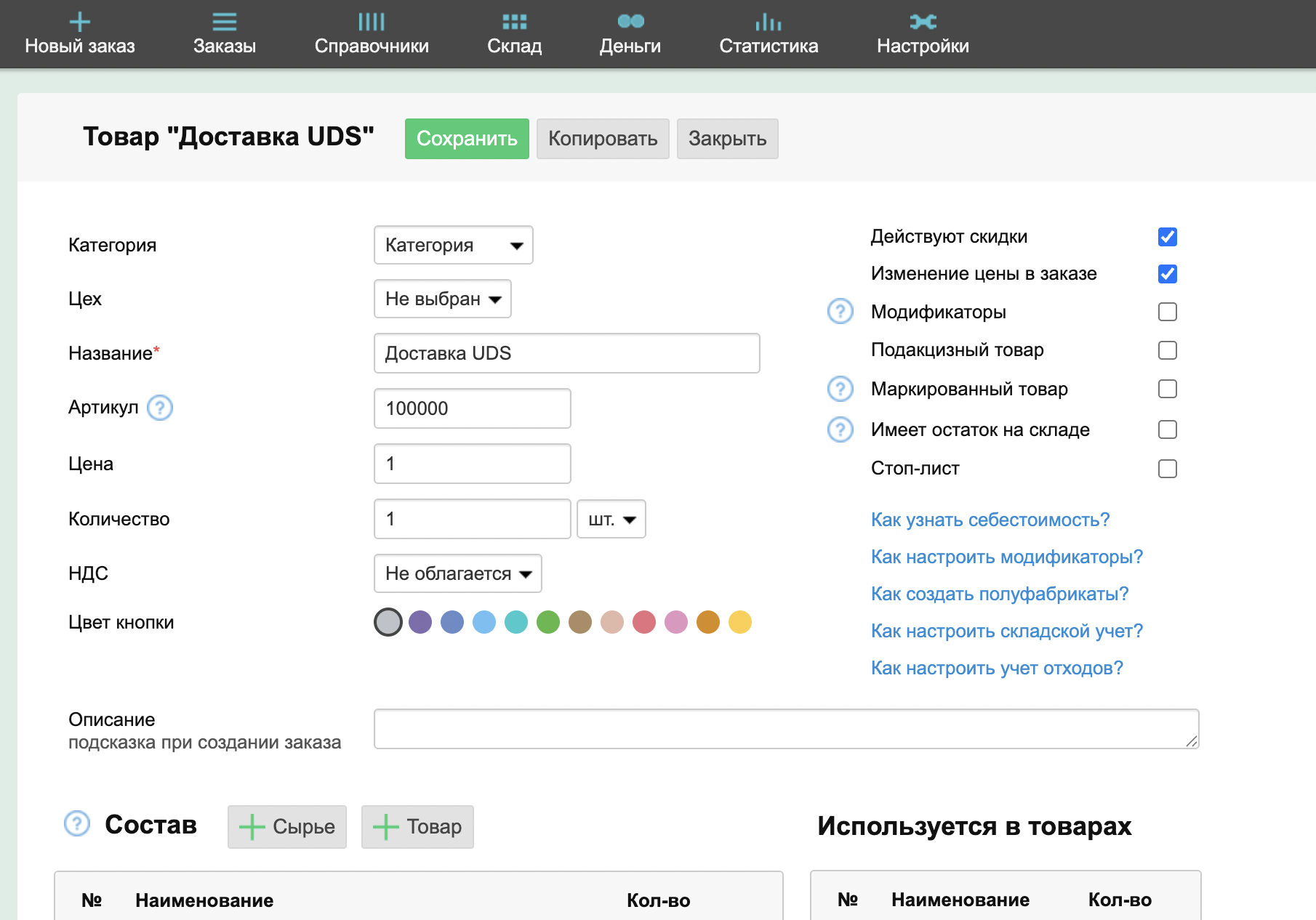
Шаг 7. Перейдите в раздел Справочники -> Варианты оплаты
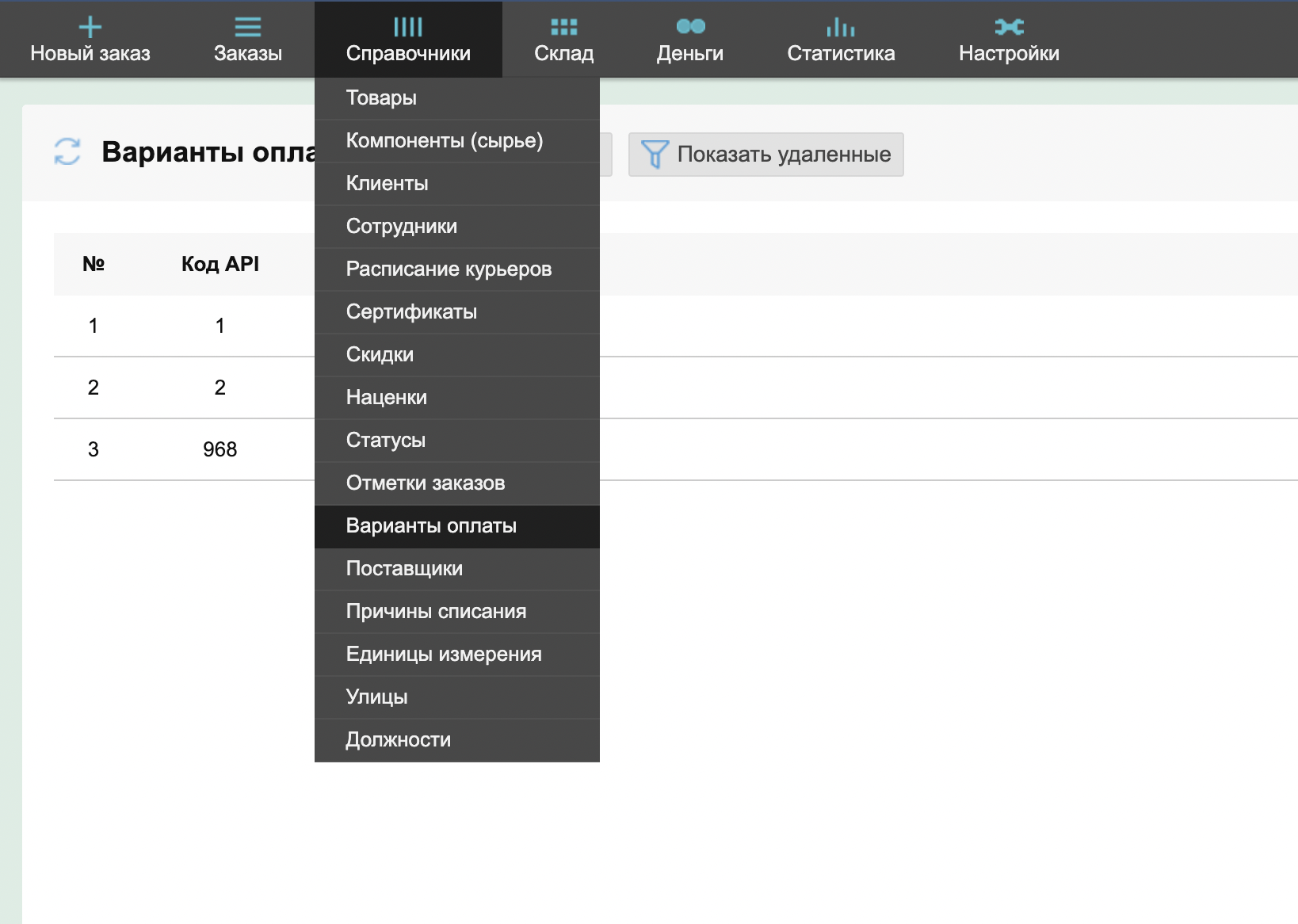
Шаг 8. Если в UDS используются дополнительные способы оплаты для заказов, то их необходимо также указать в Frontpad
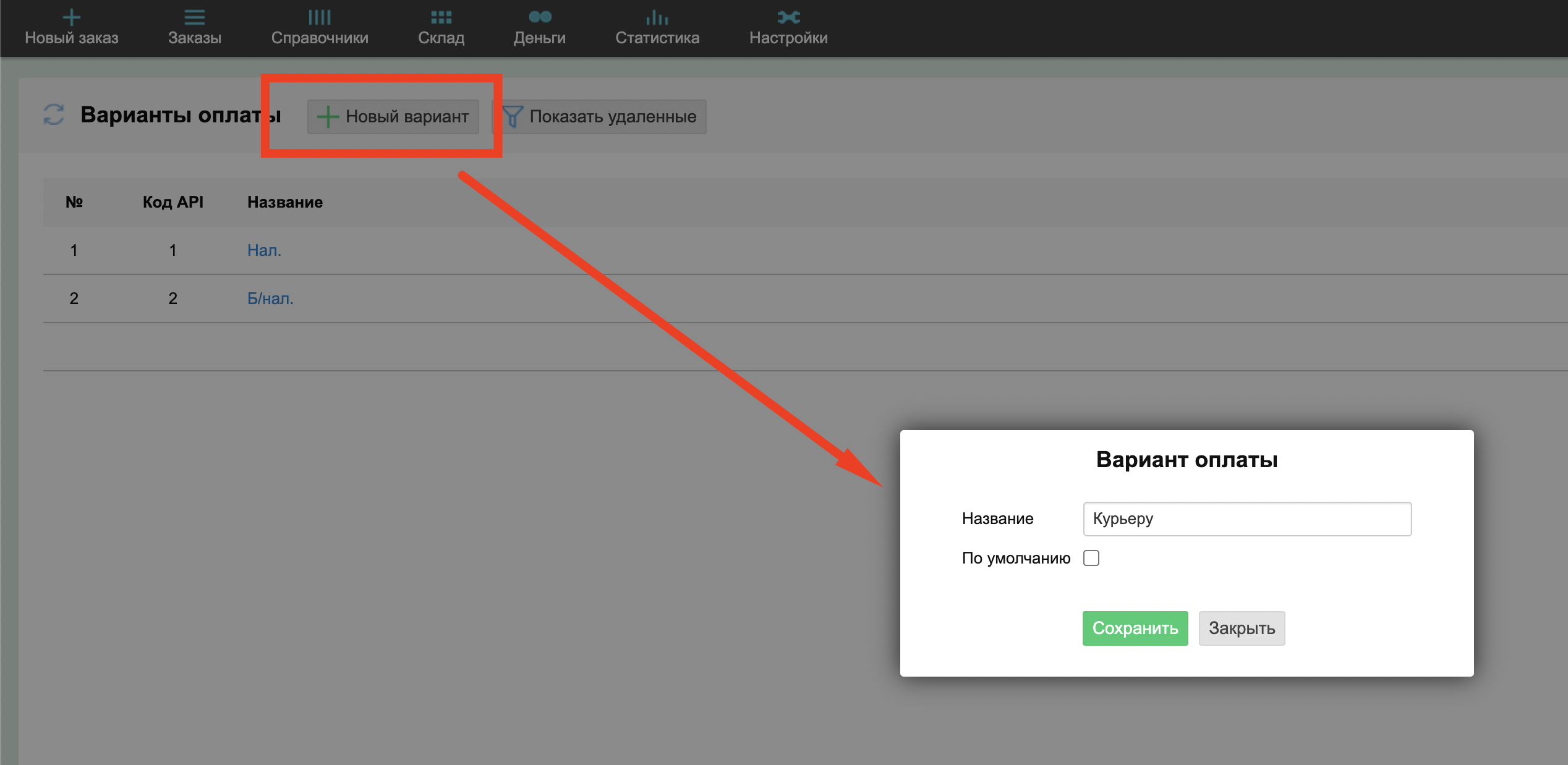
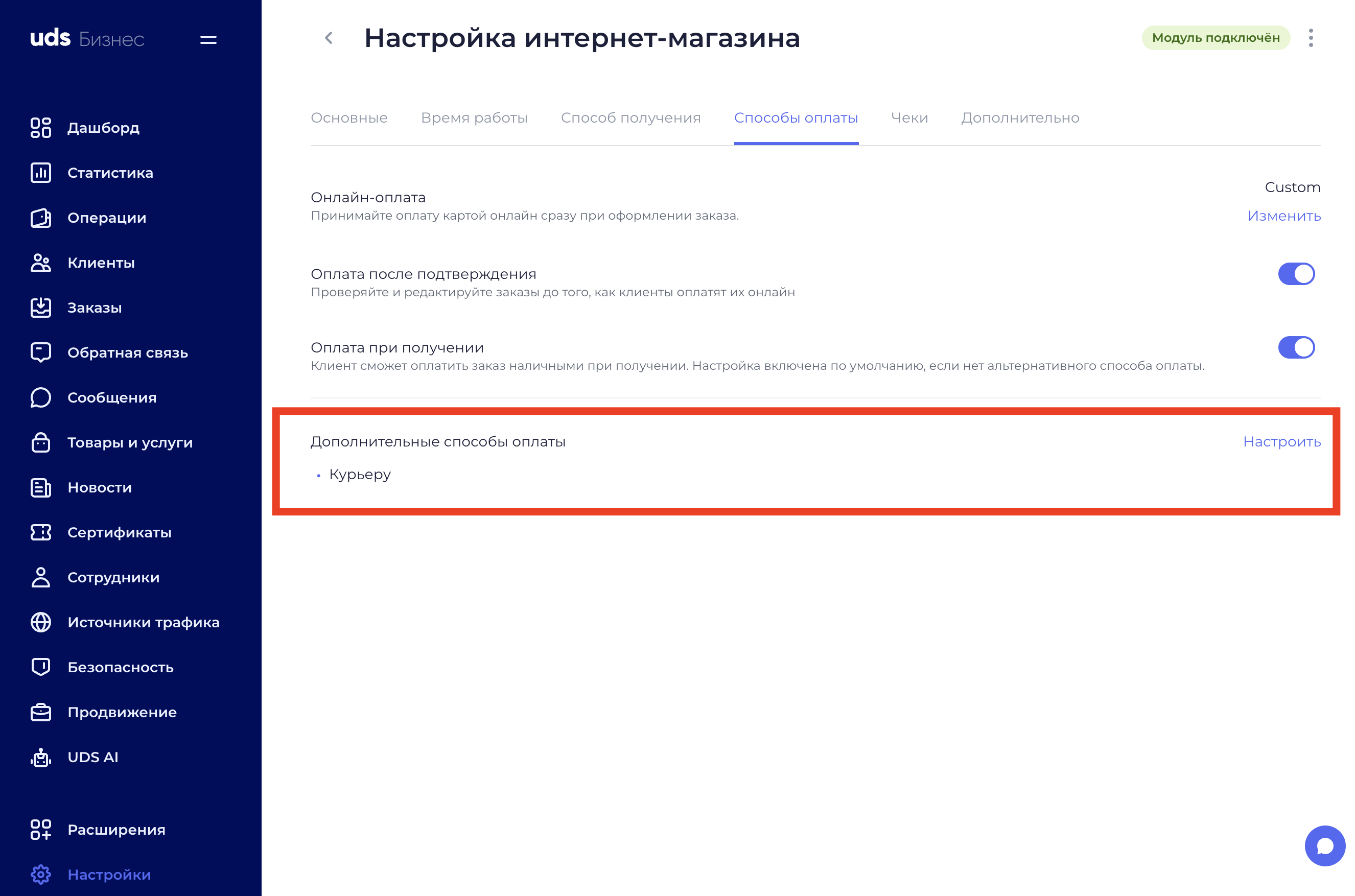
Шаг 9. Запомните данные о вариантах оплаты Код API - Название, они потребуются для дальнейшей настройки
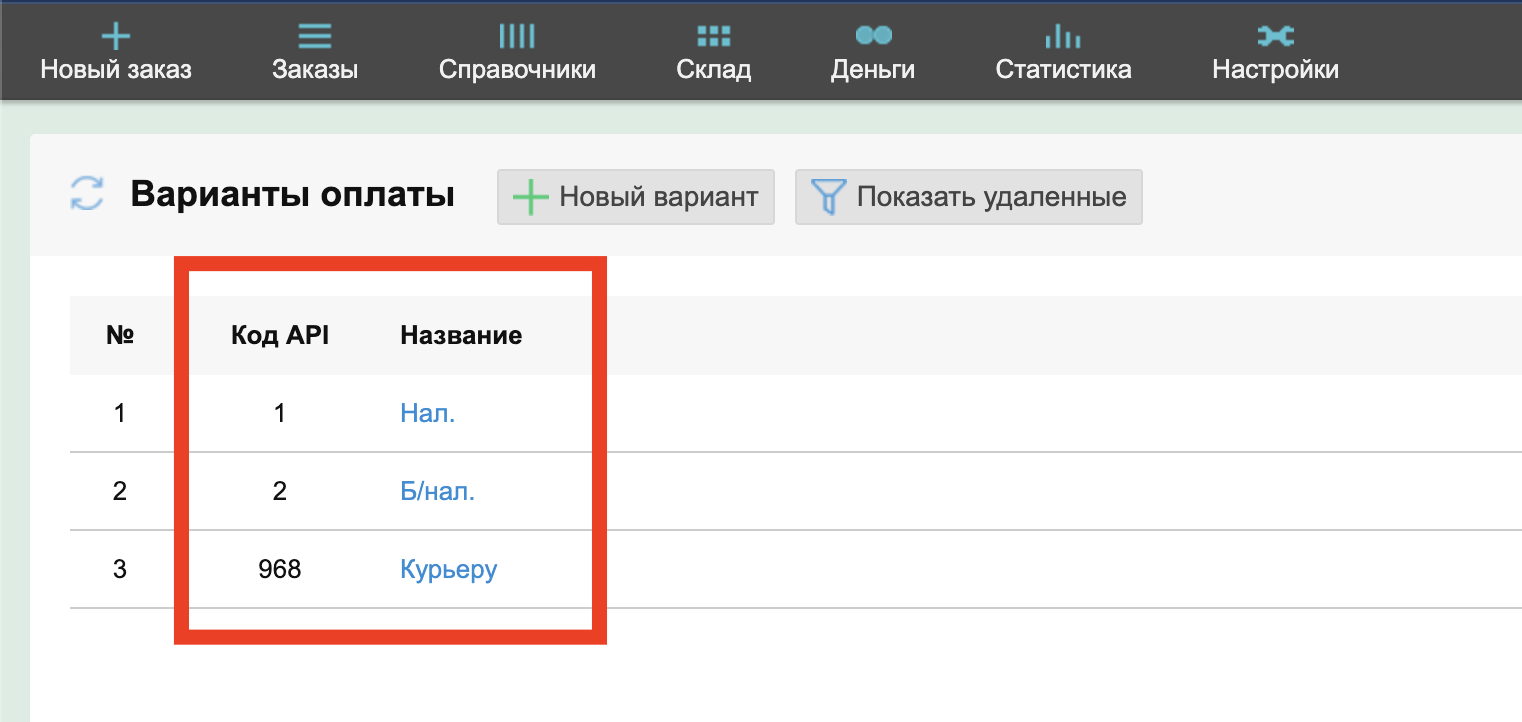
Шаг 10. Перейлите в раздел Справочники -> Статусы
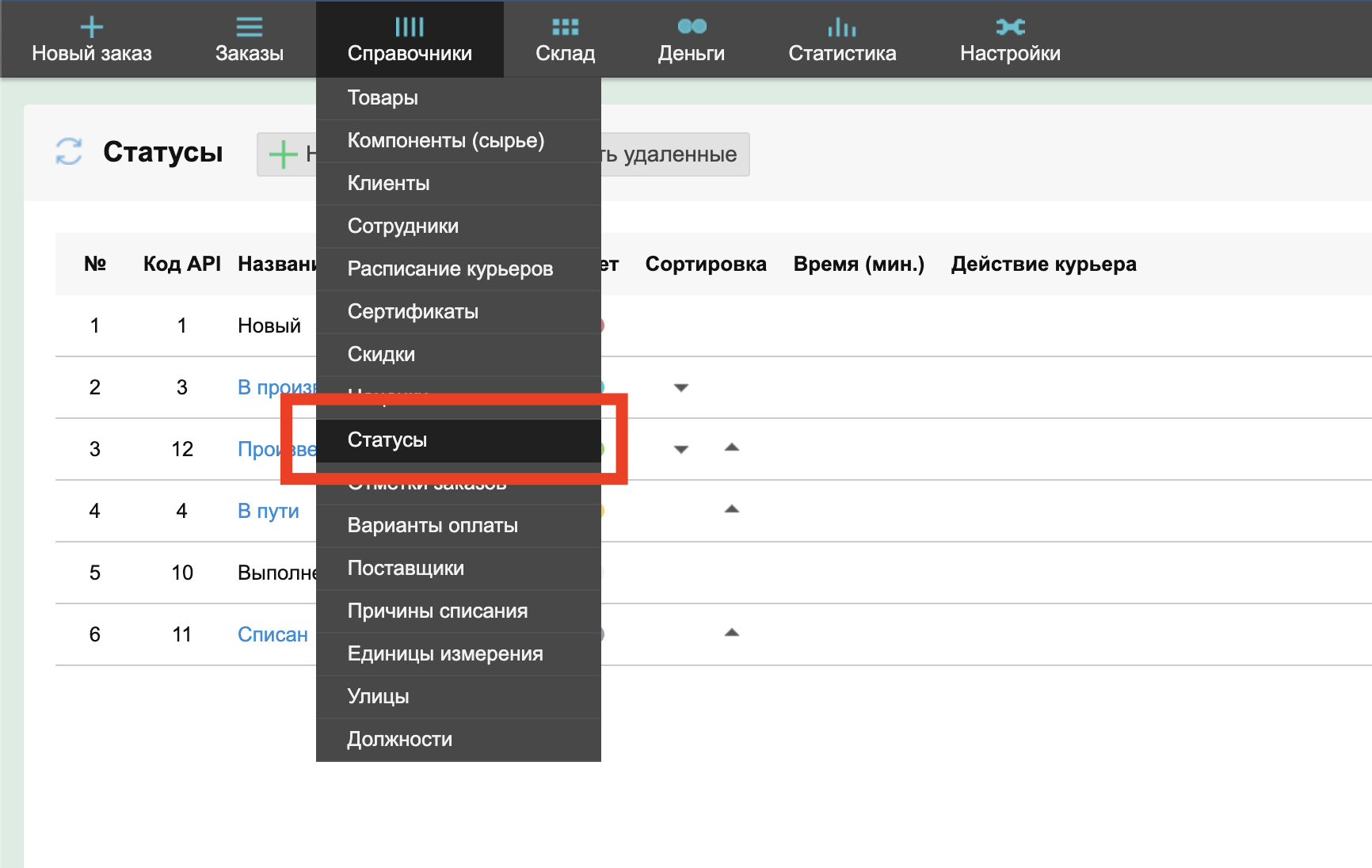
Шаг 11. Добавьте статусы обработки заказа (необходимо добавить статусы, обозначающие принятие, готовность, завершенность и отмену заказа)
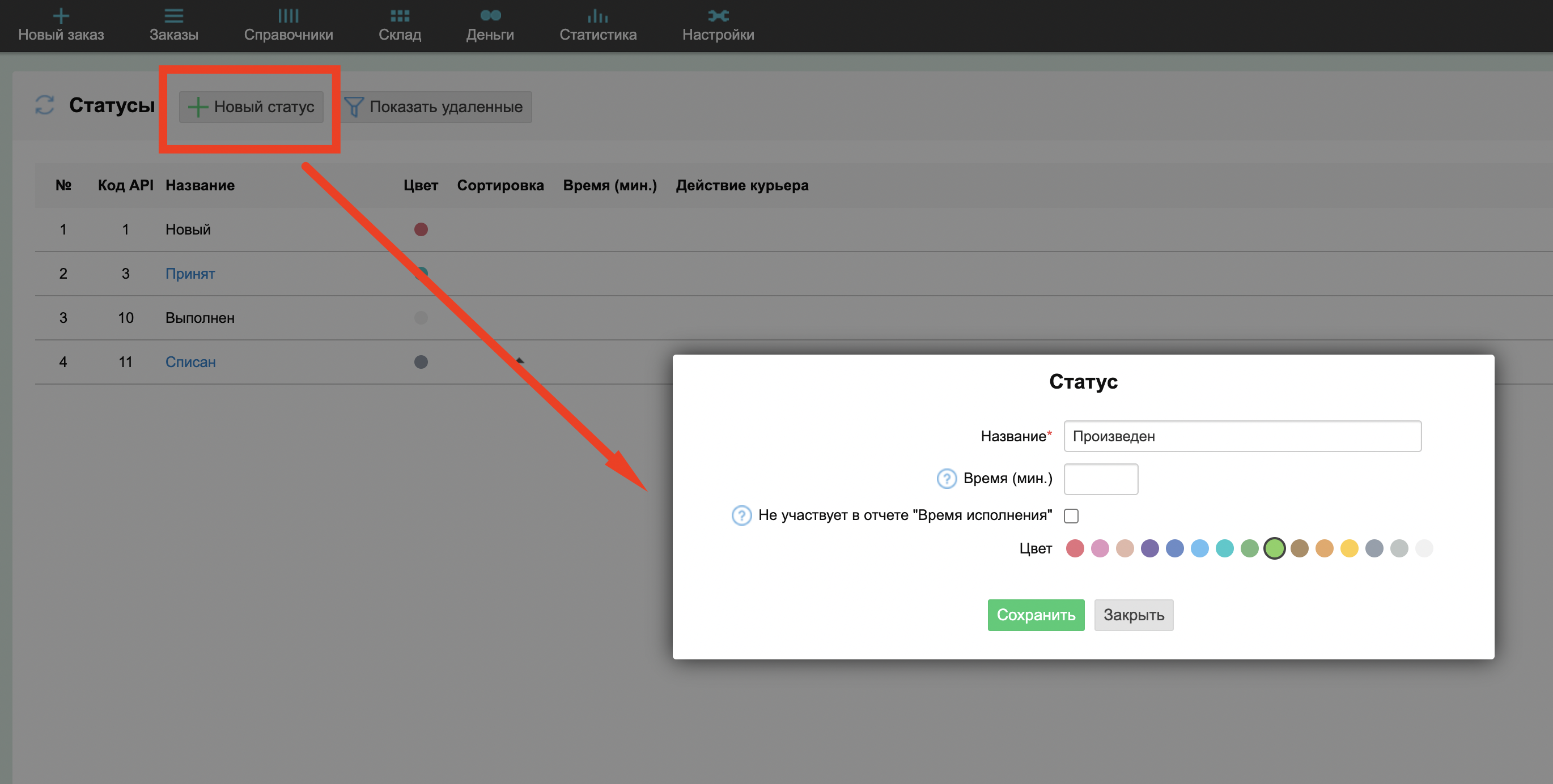
Шаг 12. Запомните данные о статусах Код API - Название, они потребуются для дальнейшей настройки
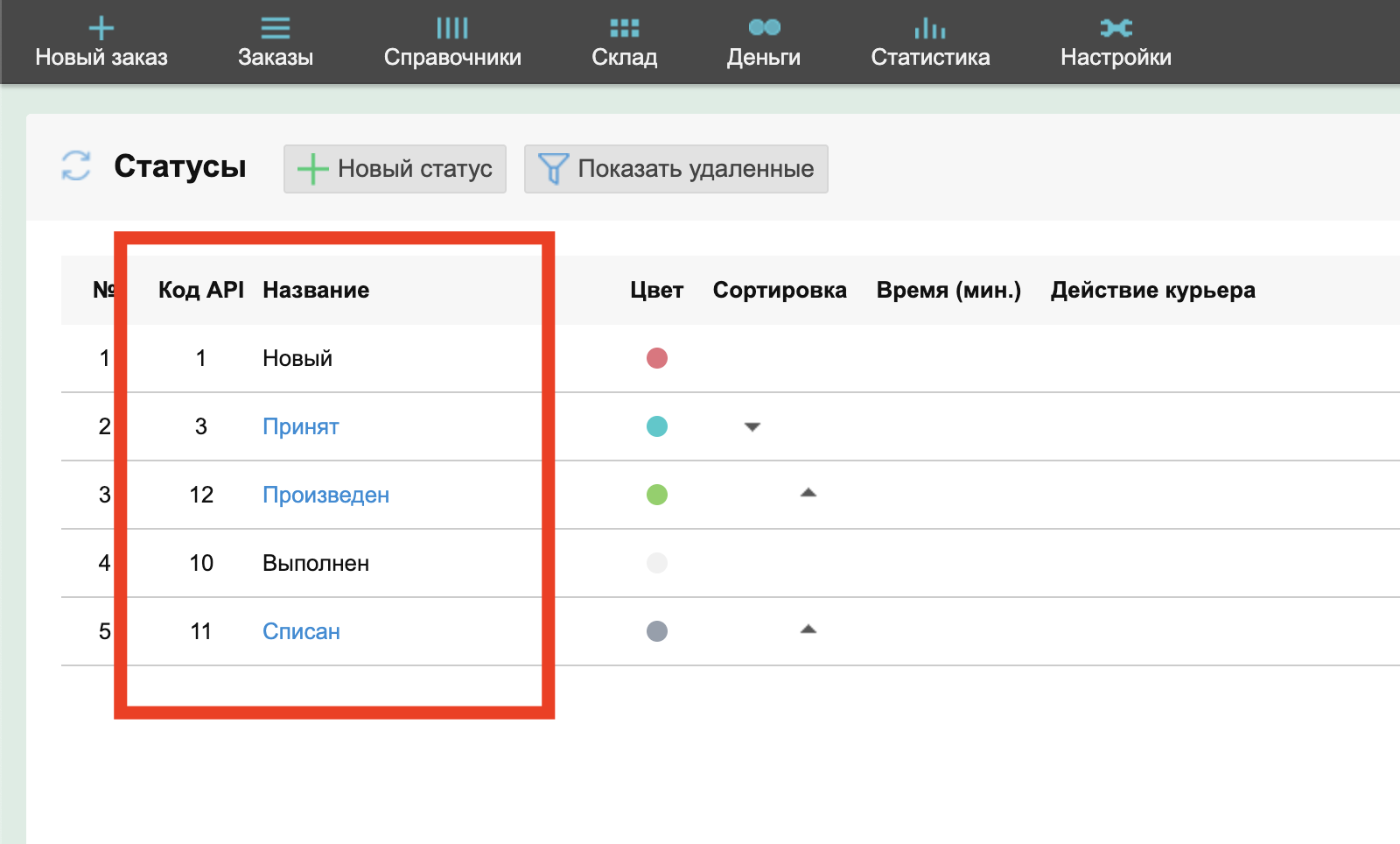
Шаг 13. В разделе Настройки -> Точки продаж Запомните данные о точкаж продаж Код API - Название, они потребуются для дальнейшей настройки
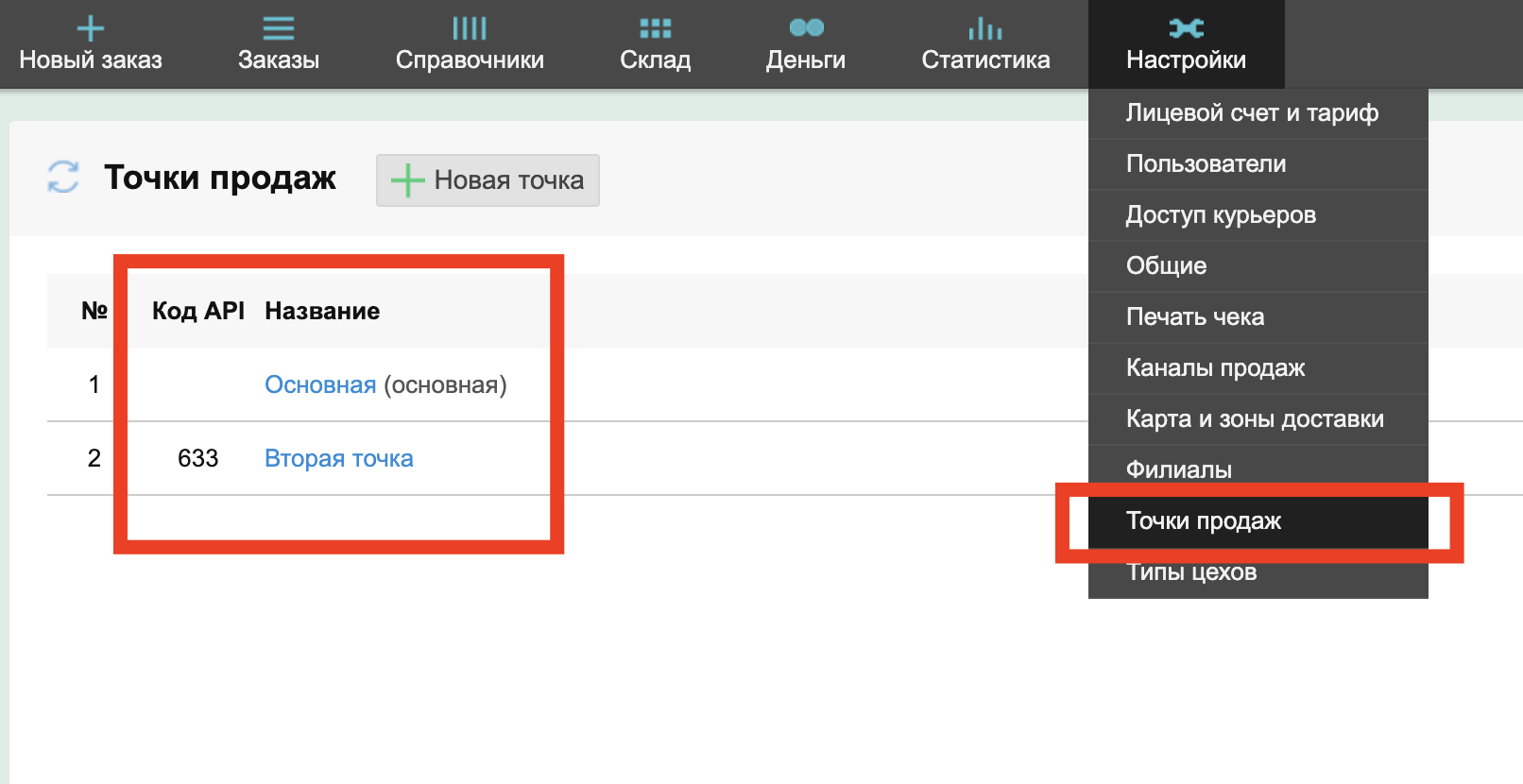
Шаг 14. Отправьте заявку на support@uds.app с почты компании данные
- Секретный ключ из пункта 3
- Варианты оплаты Код API - Название из пункта 9
- Статусы заказа Код API - Название из пункта 12
- Точки продаж Код API - Название из пункта 13 и адреса точек продаж для соотнесения с филиалами в UDS
- Идентификатор точки продаж, из которой будет загружать прайс из Frotpad в UDS
- Идентификатор точки продаж, в которую будут отправляться все заказы на доставку из UDS
